
【软件介绍】
PHPnow中文应用框架PHPnow framework 提供安全快速的PHP开发解决方案,PHPnow framework采用国际公认的mvc思想,采用OOP方式开发,易扩展、稳定、超强大负载能力,企业级安全部署,重点发展现代安全快速的互联网应用程序开发,PHPnow 改名为 ServKit!PHPnow绿色无毒,解压后执行 Setup.cmd 初始化,即可得到一个 PHP + MySQL 环境。然后就可以直接安装 Discuz!, PHPWind, DeDe, WordPress 等程序。

【软件特色】
1、基于PHP开发2、企业级安全部署
3、中文注释
3、提供了基础的web mvc
4、重点发展现代安全快速的互联网应用程序开发
5、采用OOP方式开发,易扩展、稳定、超强大负载能力
6、加入了常用实用性强的函数
7、更方便集成第三方class组件
8、基于PDO的数据持久化解决方案
9、视图管理,基于smarty模板引擎支持
10、可将数据表分离到不同的数据库服务器
11、默认提供了file、memcache两种缓存机制
12、PHPnow是免费自由软件。你可以免费用于商业

【使用教程】
安装1、先在本站下载PHPnow的最新版本,也就是PHPnow1.5.6版本,这就是PHPnow的最后一版了,PHPnow已经不再更新了。
2、把你下载下来的PHPnow-1.5.6.zip解压出来,就是下面这个样子。你也可以解压到任何你想安装到的文件夹里,但是注意!!文件夹不能包含中文!然后点击Setup.cmd就可以进行安装了,注意!!!为了让PHPnow能顺利的安装,请选择使用管理员权限打开安装程序,如下图:
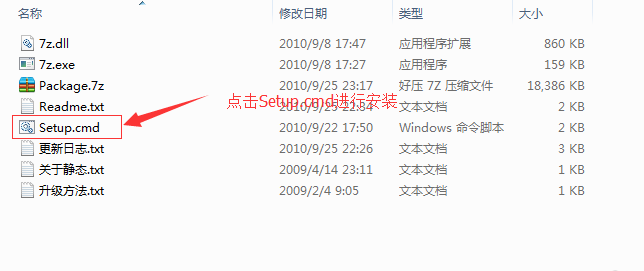
3、接上一步,会出现命令窗口,第一步提示先选择Apache版本,这里我们一般选择推荐模式就好,在命令框里输入“20”,然后回车进行下一步~如果提示Apache端口被占用的问题,可参考另一文档,进行相关的操作修改:
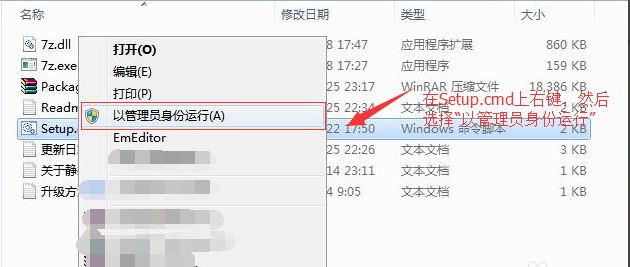
4、PHPnow安装Apache时提示80端口被占用的解决办法

5、在提示选择MySQL版本的命令框里,选择推荐的模式,输入“50”,然后回车就进行PHPnow的安装了。
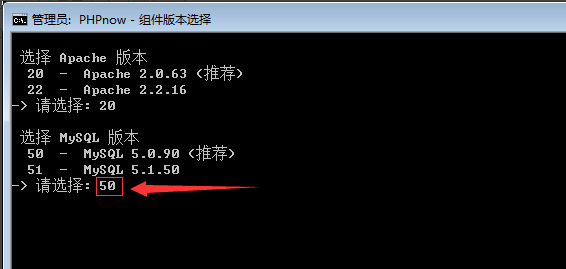
6、提示“解压完成!是否执行Init.cmd初始化?>请选择(y/n):”输入y回车就好。

7、接着提示“现在为MySQL的root用户设置密码 重要!请切记”,我们设置一个密码,但是密码一定要自己记得住。这里设置“123456”方便演示。
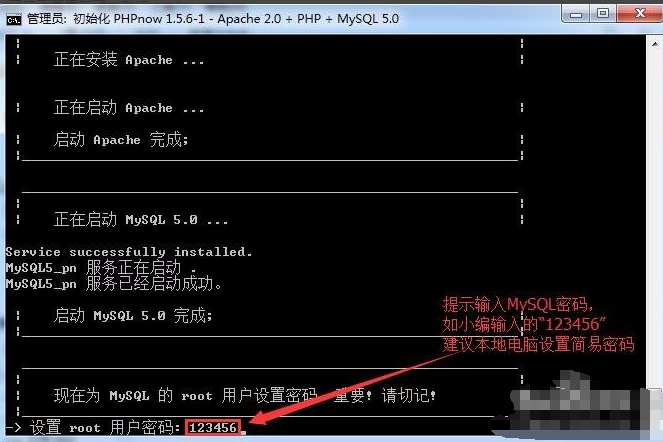
8、提示“全部完成!!您将可以看到PHPnow的默认页面! 按任意键继续”

9、此时浏览器会打开127.0.0.1phpnow的默认测试页面,如下图,输入我们刚才设置的MySQL的密码,进行测试,看是否安装成功。
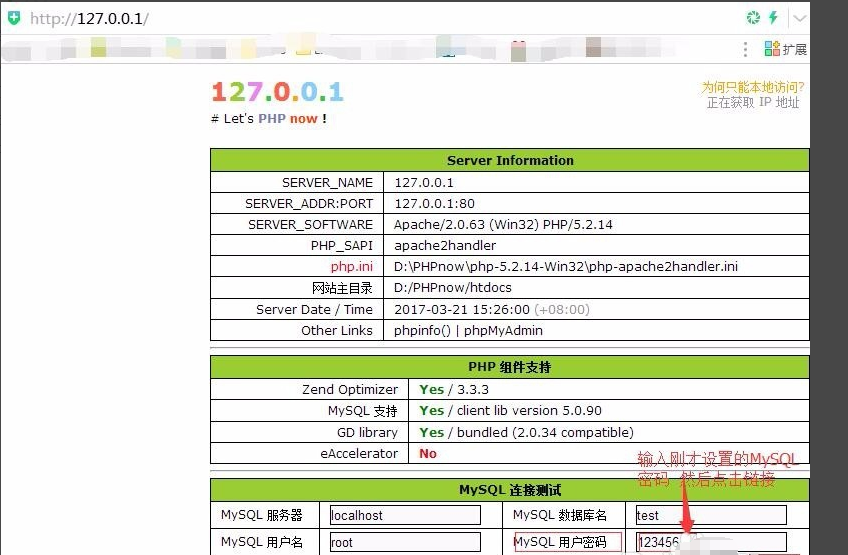
10、下面就是安装成功的样子,这样我们就可以通过phpnow搭建的环境进行网站的安装和测试了。
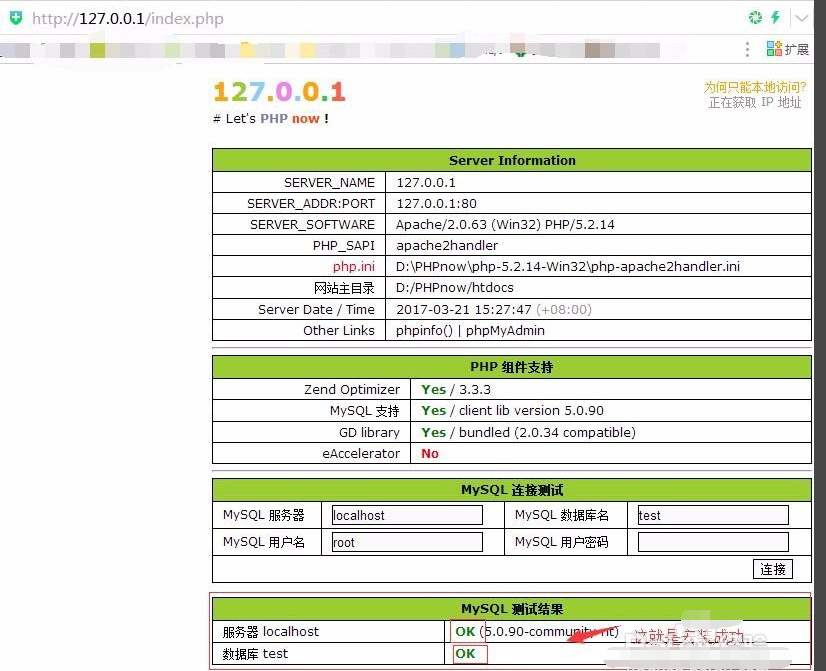
使用
1、来到phpnow的安装目录,可以看到有apache,php,mysql相关名字的文件
2、还有htdocs,用来存放运行目录文件,其他的自行了解
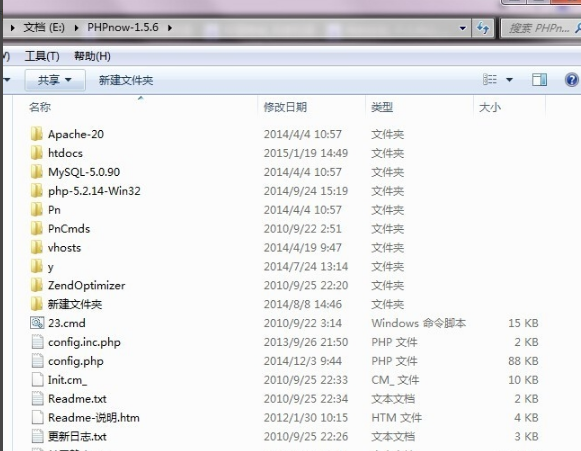
3、我们可以看到根目录下有个dos文件,点击进去,就来到phpnow的dos命令操作界面

4、phpnow提供,启动和关闭个别组件,以及配置虚拟主机,端口等一系列操作
5、输入30,按回车,即可停止使用环境
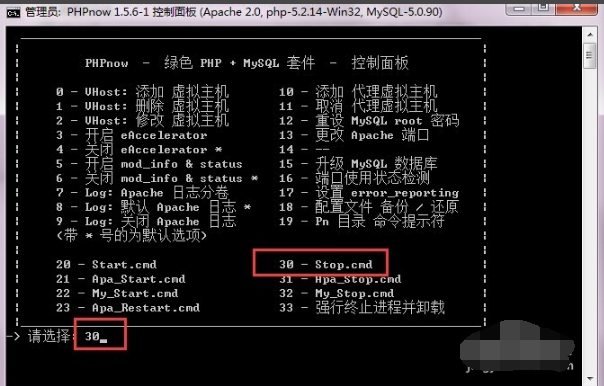
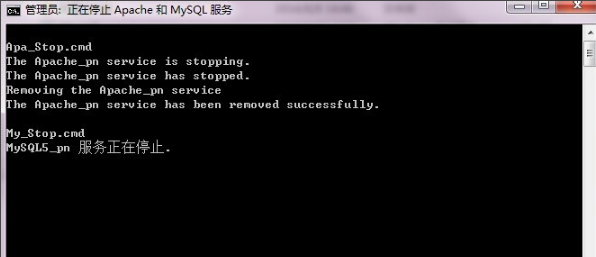
6、再次打开dos文件,输入20,有能重启phpnow环境了
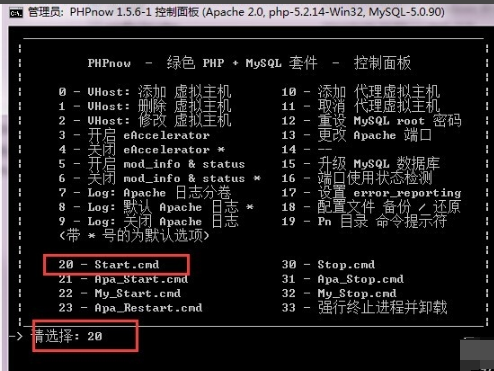
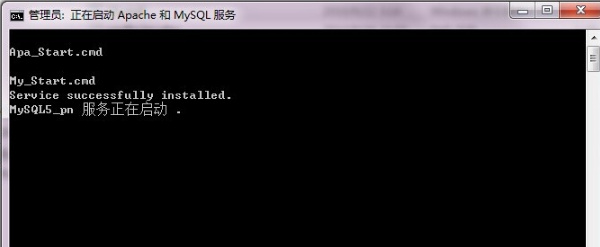
7、在dos界面,有很多命令,输入相应的编号,按回车即可进入相应的编辑或者操作界面
例如:输入0回车,即可快捷配置虚拟主机了
8、phpnow dos命令里的操作不算多,都使用一下就了解了
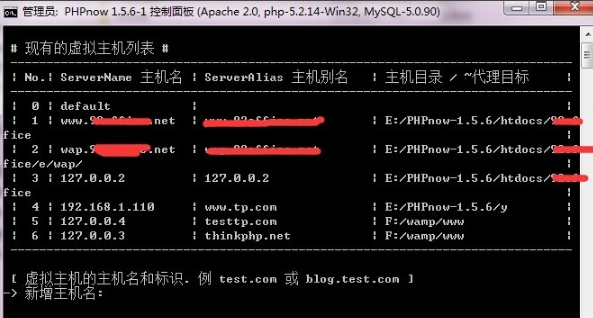
添加虚拟主机搭建网站
如果你还未安装好PHPnow,可参考经验下面经验,如已经安装好PHPnow,下面我们通过添加虚拟机,来搭建简单的cms网站;首先点开PnCp.cmd
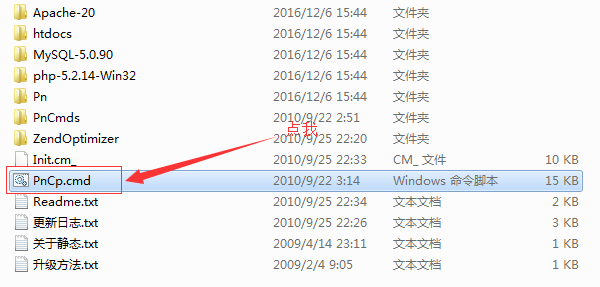
本地电脑通过PHPnow添加虚拟主机搭建网站
按照命令窗口的提示操作,输入“0”,回车,然后进行下一步操作。
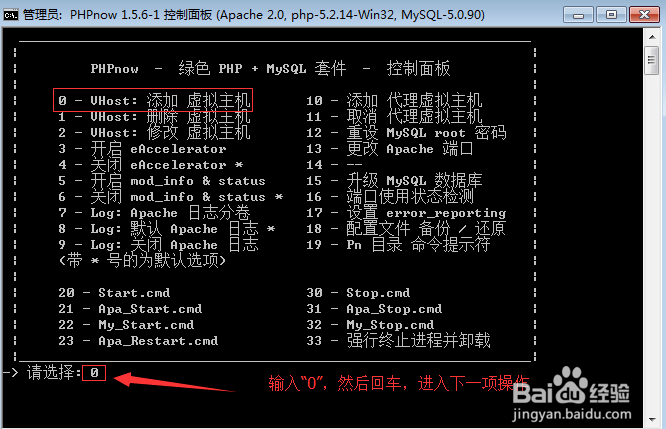
新增主机名称,可以给你刚搭建的虚拟主机起个名称,本地电脑不能通过这个名称打开你本地电脑搭建的网站,注意!!命名一定要是英文的,中文的不行,会提示“主机名含有非法字符”,这里我输入的是www.baidu.com,可以通过,回车进行下一步。

主机别名,这里提示是“可选”,但是如果你是在本地电脑进行网站的搭建测试,这个别名一定要输入,而且是从127.0.0.1—127.0.0.XXX等选择一个本地的IP输入进去,然后回车进行下一步。

指定网站目录,这里提示也是“可选”,这个你可以输入也可以不输入,如果你不输入任何地址,就会以你刚才命名的主机名在PHPnow文件夹下建一个vhosts文件夹,在vhosts文件夹下建一个以你主机名命名的文件夹。当然,你也可以选择别的文件夹,作为你本地要搭建的网站的存放文件夹,
如我输入是D:\Myweb\test1 意思是我把网站放在D盘Myweb文件夹下的test1文件夹里,你也可以选择别的地址,但是路径一定要写正确。操作完成,然后回车进行下一步。

这里就是你本地的电脑如果有多个账号登录,是否限制别的用户的使用权限,你可以根据自己的需求,输入“y”表示限制,输入“n”表示不限制,我这里输入的是“y”,然后回车~它会重启一下Apache,然后添加虚拟主机就完成了,我们看一下那个文件夹,放点东西测试一下。

测试一下咱们添加的虚拟主机能不能进行网站的搭建,我创建的虚拟主机的网站地址是在D:\Myweb\test1 所以我在test1文件夹下放了一个index.html文件,然后通过设置的主机别名,就是那个本地的IP地址,我设置的是127.0.0.21 那怎么就通过浏览器访问一下这个地址看一下,下图可以看到是成功的,那么这里PHPnow添加虚拟主机
就算完成了。
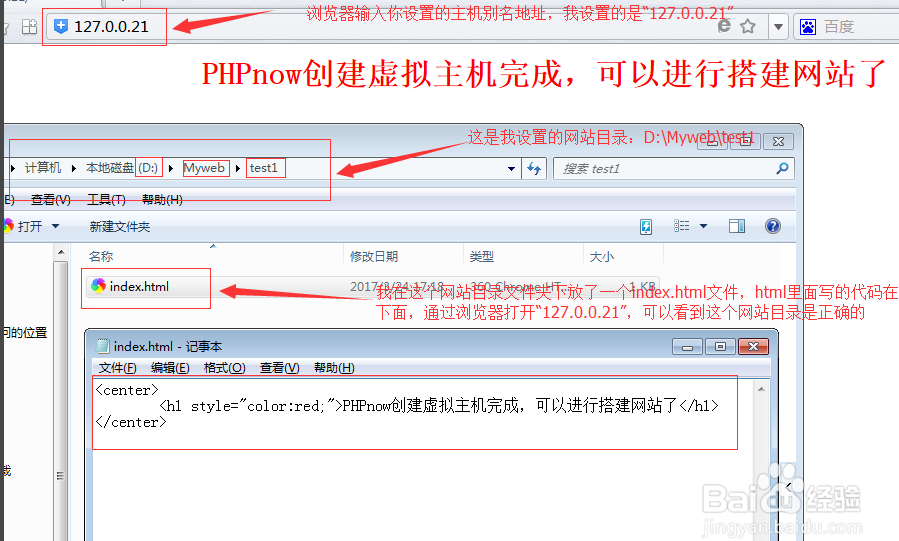
卸载phpnow方法一
1、删除服务:在我的电脑上右键>管理>服务与应用程序>服务。删除httpd(apache)和mysql服务。


2、运行phpnow中的PnCp.cmd,输入33并确认。
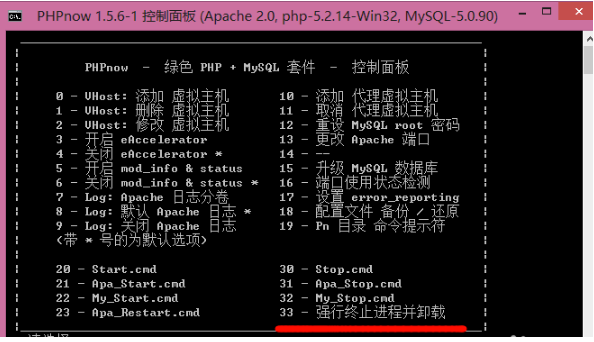
卸载phpnow方法二
1、在PHPNOW 目录下有个pn的文件夹 找到 config.cmd用记事本打开在第5行开始set htd_svc=Apache_pn 这里改下名即可set htd_port=80set myd_svc=MySQL5_pnset myd_port=3306然后再运行Init.cmd 重装下
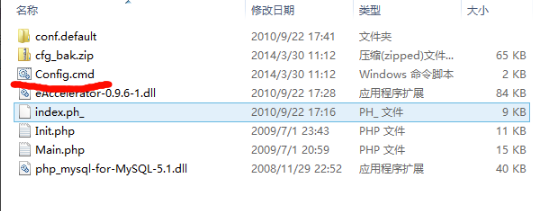
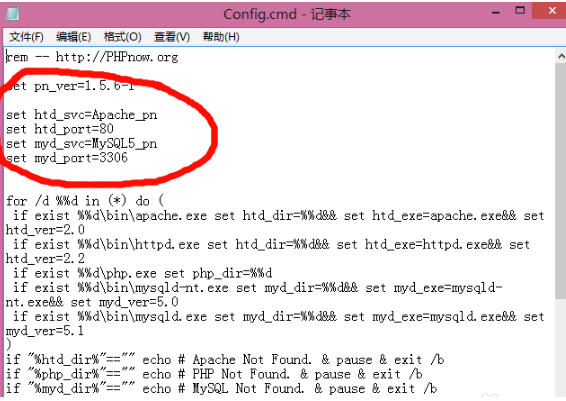
【常见问题】
一、PHPNow怎么升级PHP版本为5.3.5?1,先把PHP5.3.5下载下来
2,将下载的解压至phpnow的安装目录,命名不能有中文,建议直接“php5.3”就可以了。
3,将“php-5.2.14-Win32/php-apache2handler.ini”复制到“php5.3中”。
4,修改apache配置文件“Apache-**/conf/httpd.conf”,将其中的“php-5.2.14-Win32”修改为“php5.3”。
5,再修改“php5.3/php-apache2handler.ini”文件,搜索“extension_dir =”,将后边的“php-5.2.14-Win32”修改为“php5.3”。
6,再回到根目录运行“PnCp.cmd”,输入“23”-回车,重启下apache就可以了。
以上目录说明:“php5.3”为第二步的解压目录,而“php-5.2.14-Win32”是原PHP5.2的目录。
二、phpnow找不到D:Windowssystem327z.exe,该怎么办?
解决方法:将phpnow包内的7z.dll与7z.exe复制到系统盘中的WindowsSystem32文件夹下;
三、phpnow安装80端口被占用
解决方法:开始-控制面板-管理公具-Internet 信息服务-本地计算机-网站-默认网站右键点击停止如下图
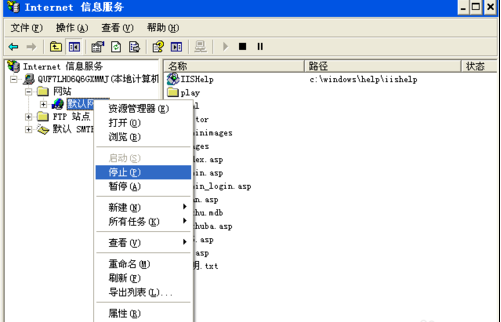
三、安装PHPnow时出现服务名已存在等问题?
打开运行,输入cmd,点击确定。
在弹出的窗口中输入sc delete apache_pn然后回车就OK了
安装PHPnow时出现服务名已存在等问题的解决方法
如果你用了这个方法在安装“PHPnow”时还是出现:安装服务[apache_pn]失败,说明你的管理员权限不够,你没有按正确的“以管理员身份”来运行“PHPnow”
以管理员运行的方法。一,开始——搜索“中输入”cmd“,在搜索结果中找到“cmd.exe”, 二、在搜到的“cmd.exe”点右键,选择“以管理员身份运行”。 三、然后使用DOS命令重新运行“PHPnow”解压目录中的“Setup.cmd”
【配置要求】
支持虚拟主机:便捷的虚拟主机管理配置文件备份:放心地去尝试修改配置文件,乱了就还原配置
虚拟主机代理:可与 IIS 共存 (不同端口,泛解析代理)
插件支持:JSP(寻找最佳解决) | ASP(挂起)
【更新日志】
1.修复部分bug2.优化了部分功能



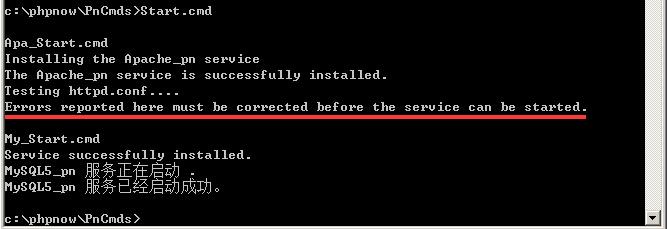
































 360云盘同步版官方下载
360云盘同步版官方下载 影音先锋
影音先锋 酷狗音乐
酷狗音乐 美图秀秀
美图秀秀 微信电脑版
微信电脑版 网易云音乐
网易云音乐 谷歌浏览器
谷歌浏览器 种子搜索神器
种子搜索神器 安卓模拟器
安卓模拟器 爱思助手
爱思助手 应用宝
应用宝 西瓜影音播放器
西瓜影音播放器 火狐浏览器
火狐浏览器 360安全卫士
360安全卫士 PDF转换成WORD转换器
PDF转换成WORD转换器 WIFI万能钥匙
WIFI万能钥匙 QQ电脑管家
QQ电脑管家 猎豹浏览器
猎豹浏览器 迅雷7
迅雷7 YY语音
YY语音